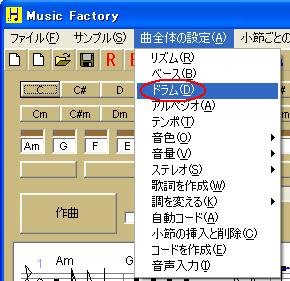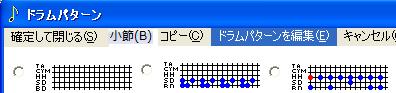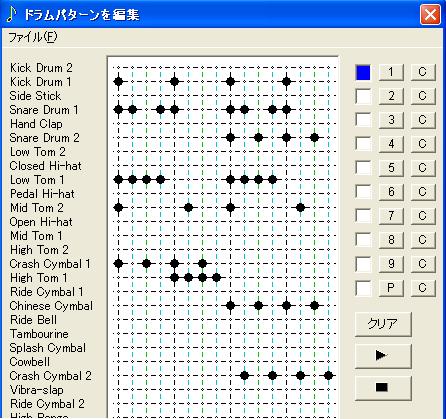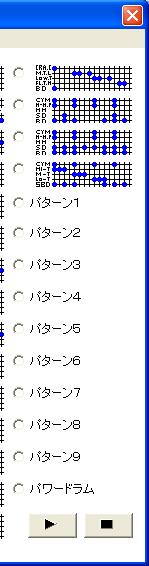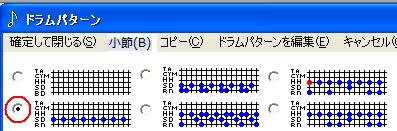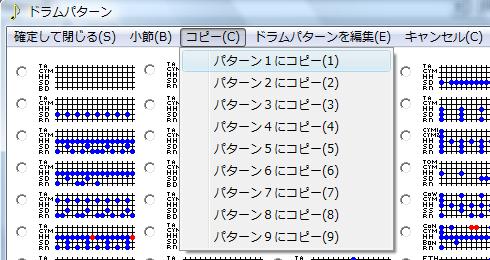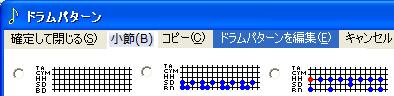ドラムパターンを編集
47種類の打楽器を組み合わせてドラムパターンを作ることができます
メニューから「曲全体の設定」をクリックし、「ドラム」をクリックします。
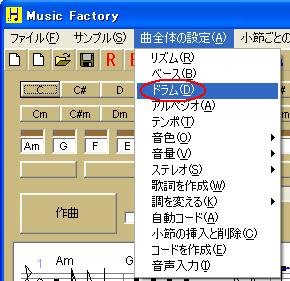
「ドラムパターン」画面が表示されますので、メニューから、「ドラムパターンを編集」をクリックします。
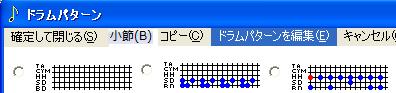
「ドラムパターンを編集」画面が表示されます。
エディット画面は、縦軸が楽器で横軸が時間です。
交点をクリックすると、黒点が表示されます。
もう一度クリックすると、黒点が消えます。
黒点で音が出ます。
右下の「再生」ボタンを押すと、打ち込んだドラムパターンを聴くことができます。
画面右の1〜9の番号の付いたボタンは、各ドラムパターンに対応しています。
番号ボタンの右の「C」ボタンは、ドラムパターンの間でコピーを行うときに使います。
ドラムパターン1をドラムパターン2にコピーするには、次のようにします。
(1)「1」ボタンをクリック。
(2)「1」ボタンの右の「C」ボタンをクリック。
(3)「2」ボタンをクリック。
「P」ボタンは、パワードラムで使います。
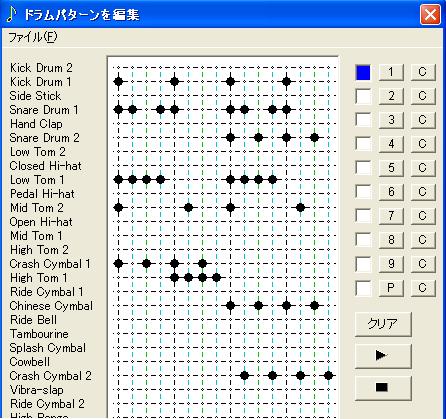
メニューの「ファイル」をクリックすると、作ったドラムパターンを保存することができます。
ドラムパターンの保存と読み込みは、一つのパターンごとです。
10種類のパターンを一度に保存することはできません。
したがって、「保存」または「読み込まれる」パターンは、現在アクティブになっている番号に対してです。

作成したドラムパターンは、「ドラムパターン」画面の右側の番号に対応しています。
チェックを入れて、他のドラムパターンと同様に、小節ごとの貼り付けなどができます。
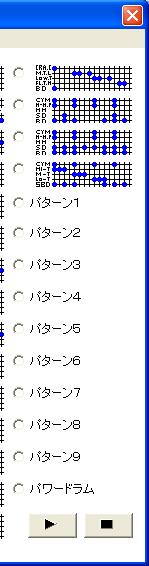
最初から用意されているドラムパターンを編集
最初から用意されているドラムパターンを作り変えることができます。
操作手順を具体例で示します。
まず、下図のドラムパターンにチェックを付けます。
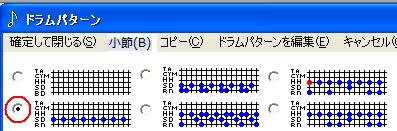
「コピー」>「パターン1にコピー」をクリックします。
これで、チェックを付けたドラムパターンが、「パターン1」にコピーされます。
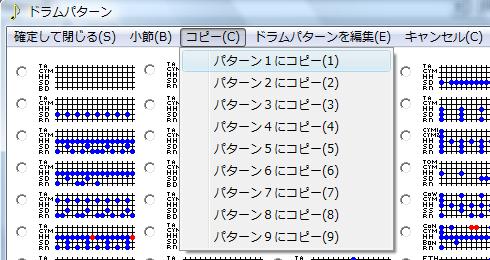
「ドラムパターンを編集」をクリックします。
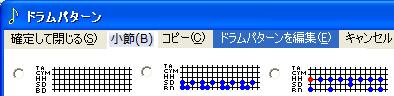
「ドラムパターンを作る」画面に、チェックを付けたドラムパターンが表示されます。
(「ドラムパターン」画面で「パターン1にコピー」を選択したので、「1」ボタンがチェックされている)
これで、編集可能になります。

編集したドラムパターンは、「パターン1」として使用できます。